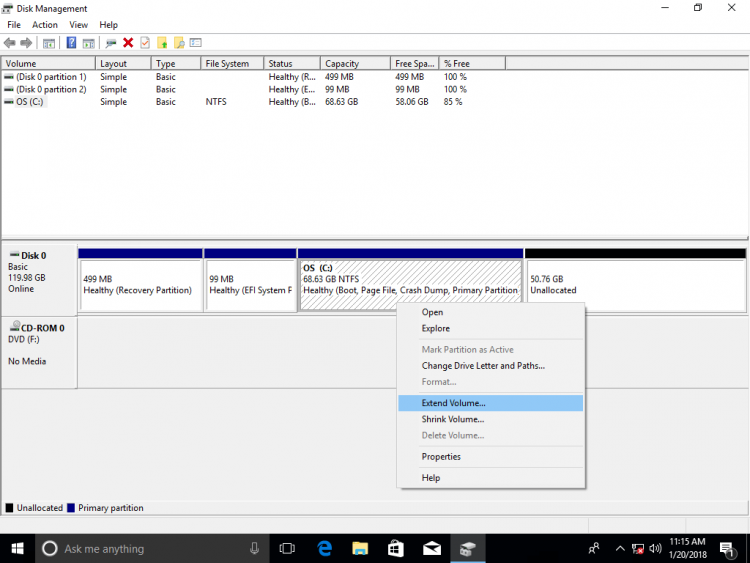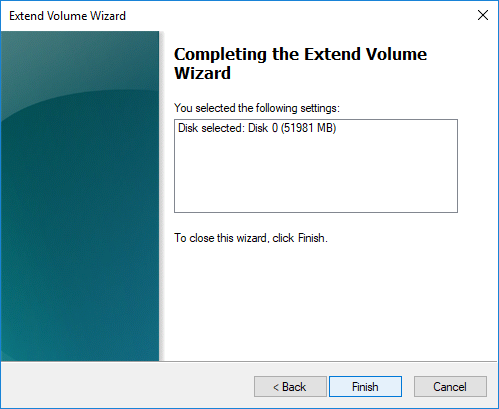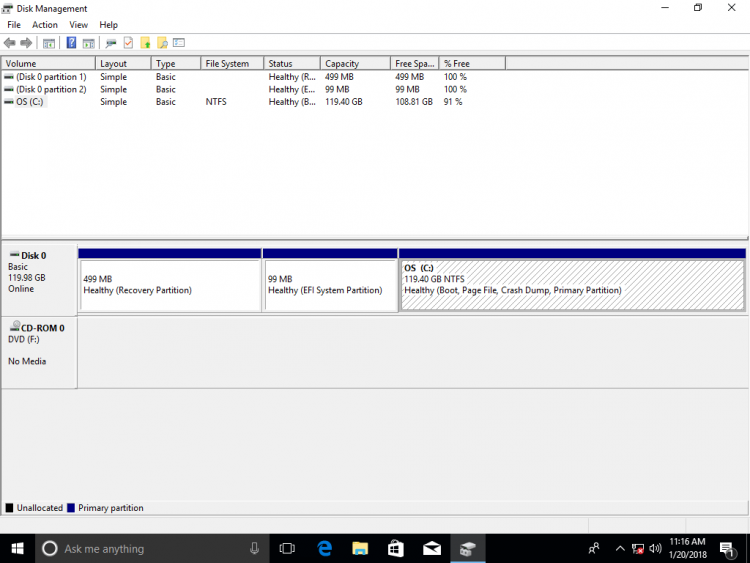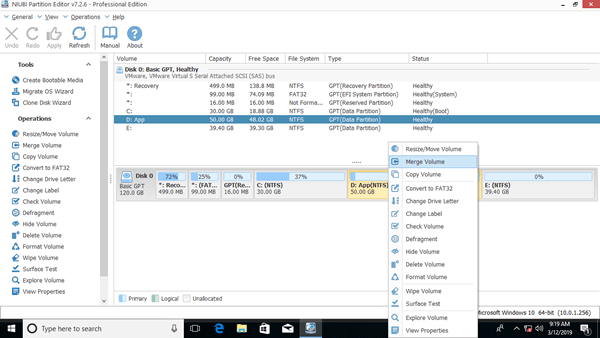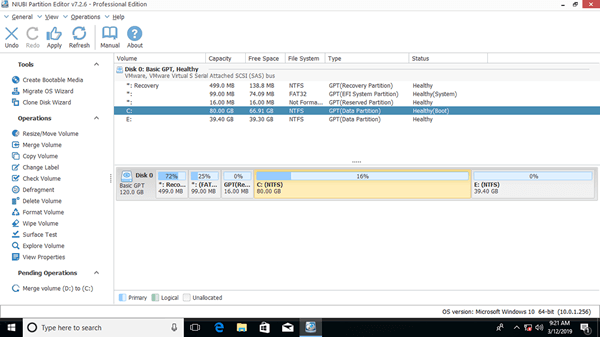Um den Festplattenspeicher zu optimieren, müssen Sie manchmal 2 Partitionen verkleinern, erweitern, verschieben oder kombinieren. Zwei typische Beispiele, warum Partitionen auf einem Windows 10/8/7-Computer zusammengeführt werden: 1. Systemlaufwerk C hat keinen Speicherplatz mehr, durch die Kombination mit einer anderen Partition können Sie den freien Speicherplatz auf Laufwerk C erhöhen. 2. Es gibt zu viele Volumes, was es schwierig macht, die benötigte Partition und Dateien zu finden. Dieser Artikel stellt 3 Möglichkeiten vor, Partitionen in Windows 10 ohne Datenverlust zusammenzuführen. Kombinieren Sie Partitionen mit nativen Windows-Tools und kostenloser Partitionssoftware. Wählen Sie das entsprechende Tool und die Methode entsprechend Ihrer eigenen Festplattenpartitionskonfiguration aus.

3 Möglichkeiten, Partitionen auf einem Windows 10/8/7-Computer zusammenzuführen
Um Partitionen auf einem Windows 10/8/7-Computer zusammenzuführen, gibt es 3 Arten von Tools: Datenträgerverwaltung, Diskpart und kostenlose Partitionssoftware. Es gibt keine Funktion „Volumes zusammenführen“ in der Datenträgerverwaltung, aber Sie können 2 Partitionen indirekt über eine andere Funktion „Volume erweitern“ kombinieren.
Im Gegensatz zur Datenträgerverwaltung, die über eine grafische Benutzeroberfläche verfügt, arbeitet Diskpart über die Befehlszeile. Es ist für normale Benutzer etwas schwierig. Obwohl diese beiden nativen Tools unterschiedlich arbeiten, haben sie dieselben Nachteile beim Zusammenführen von Partitionen auf Windows 10/8/7-Computern:
- Beide zu kombinierenden Partitionen sollten dieselbe primäre oder logische Partition sein.
- Die Zielpartition muss mit dem NTFS-Dateisystem formatiert sein.
- Sie können 2 nicht benachbarte Partitionen nicht zusammenführen.
- Sie können ein Volume nur mit dem links angrenzenden zusammenführen, zum Beispiel: Laufwerk D mit C zusammenführen oder Laufwerk E mit D kombinieren.
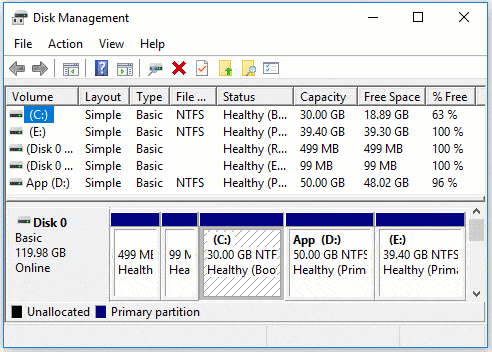
Um 2 Partitionen in Windows 10/8/7 zusammenzuführen, ist NIUBI Partition Editor die bessere Wahl, da es keine solchen Einschränkungen gibt. Es gibt eine kostenlose Edition für Benutzer von Windows 11/10/8/7/Vista/XP-Heimcomputern.
Methode 1: Partitionen in der Windows 10 Datenträgerverwaltung zusammenführen
Windows 10 hat keine Funktion zum Zusammenführen von Volumes. Die Zusammenführungsoperation wird über eine andere Funktion „Volume erweitern“ realisiert. Sie müssen die rechte angrenzende Partition vorab löschen und dann den nicht zugeordneten Speicherplatz mit der links angrenzenden Partition kombinieren. Die Zielpartition muss mit NTFS formatiert sein. Die zu löschenden und zu erweiternden Partitionen müssen dasselbe primäre oder logische Laufwerk sein.
So führen Sie Partitionen in Windows 10/8/7 mit der Datenträgerverwaltung zusammen:
- Drücken Sie gleichzeitig Windows + X auf der Tastatur und klicken Sie dann in der Liste auf Datenträgerverwaltung.
- Klicken Sie mit der rechten Maustaste auf die rechte angrenzende Partition (z. B. Laufwerk D:) und wählen Sie „Volume löschen“, dann wird ihr Speicherplatz in nicht zugeordneten Speicherplatz umgewandelt.
- Klicken Sie mit der rechten Maustaste auf die linke angrenzende Partition (z. B. Laufwerk C:) und wählen Sie „Volume erweitern“.
![Volume erweitern]()
- Klicken Sie in den Popup-Dialogfeldern auf Weiter bis Fertig stellen.
![Zusammenführen bestätigen]()
In kurzer Zeit wird das ursprüngliche Laufwerk D mit Laufwerk C zusammengeführt.
Methode 2: Partitionen in Windows 10 mit Diskpart cmd kombinieren
Genau wie bei der Datenträgerverwaltung müssen Sie zum Zusammenführen von Windows 10-Partitionen mit dem diskpart-Befehl die rechte Partition vorab löschen und den nicht zugeordneten Speicherplatz mit der linken Partition zusammenführen. Wenn Sie keine Partition löschen möchten, springen Sie zum nächsten Abschnitt.
So führen Sie Partitionen in Windows 10/8/7 mit Diskpart cmd zusammen:
- Übertragen Sie alle Dateien in der rechten angrenzenden Partition an einen anderen Ort.
- Drücken Sie die Tasten Windows + R, geben Sie diskpart ein und drücken Sie die Eingabetaste, dann wird das Eingabeaufforderungsfenster geöffnet.
- Geben Sie list volume ein und drücken Sie die Eingabetaste, dann sehen Sie alle Partitionen in einer Liste.
- Geben Sie select volume D ein und drücken Sie die Eingabetaste. (D ist der Laufwerksbuchstabe oder die Nummer der rechten angrenzenden Partition.)
- Geben Sie delete volume ein und drücken Sie die Eingabetaste.
- Geben Sie select volume C ein und drücken Sie die Eingabetaste. (C ist der Laufwerksbuchstabe oder die Nummer der linken angrenzenden Partition.)
- Geben Sie extend ein und drücken Sie die Eingabetaste.
Methode 3: Windows 10-Partitionen mit der besten kostenlosen Software zusammenführen
NIUBI Partition Editor bietet weitere Vorteile beim Zusammenführen von Partitionen auf einem Windows 10/8/7-Computer, wie z. B.:
- Die Zielpartition kann entweder NTFS oder FAT32 sein, die linke oder rechte Partition.
- Es kann 2 benachbarte Partitionen mit wenigen Klicks zusammenführen, unabhängig davon, ob es sich um primäre oder logische, NTFS- oder FAT32-Partitionen handelt.
- Es kann nicht zugeordneten Speicherplatz verschieben und nicht benachbarte Partitionen zusammenführen.
- Wenn Sie 2 zusammenhängende Partitionen zusammenführen, werden alle Dateien automatisch in einen Ordner im Stammverzeichnis der Zielpartition verschoben.
Schritte zum Zusammenführen von Partitionen in Windows 10/8/7 mit NIUBI Partition Editor:
Schritt 1: Herunterladen der kostenlosen Edition, klicken Sie mit der rechten Maustaste auf eine der benachbarten Partitionen, die Sie kombinieren möchten, und wählen Sie „Volume zusammenführen“.
Schritt 2: Klicken Sie im Popup-Fenster auf die Kontrollkästchen beider Partitionen und dann auf OK.
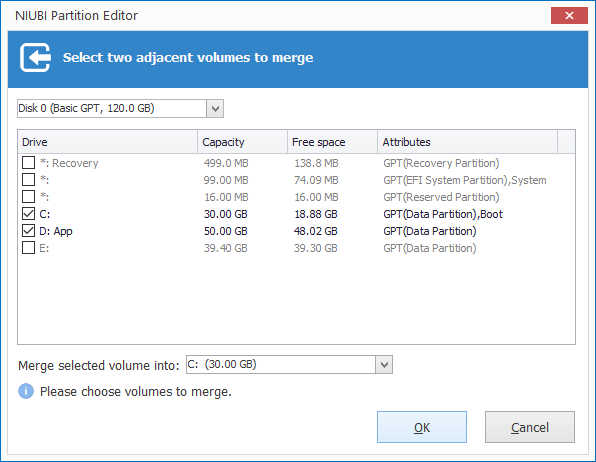
Schritt 3: Drücken Sie oben links auf die Schaltfläche Anwenden, um die Änderungen zu übernehmen. (Echte Festplattenpartitionen werden erst geändert, wenn Sie zur Bestätigung auf „Anwenden“ klicken).
Nachdem das Zusammenführen der Volumes abgeschlossen ist, öffnen Sie die Zielpartition (hier C:) im Windows Datei-Explorer und Sie sehen einen Ordner mit dem Namen „D nach C(Datum und Uhrzeit)“. Alle Dateien von D werden automatisch in diesen Ordner verschoben.
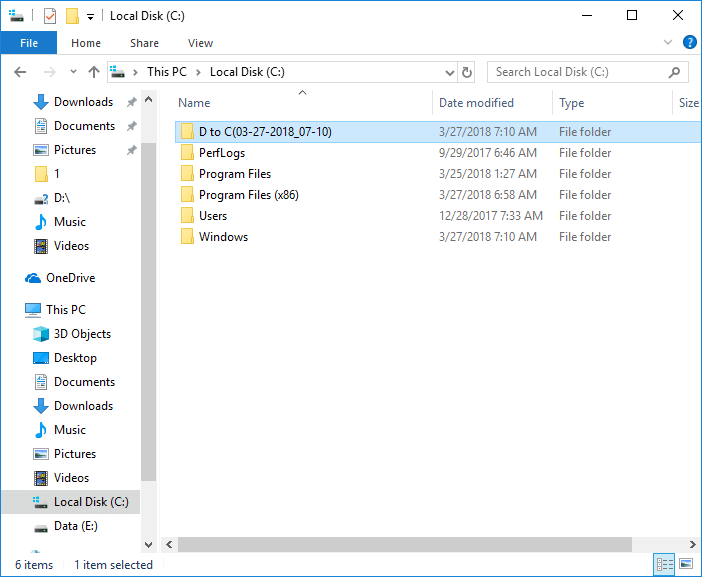
Sehen Sie sich das Video an, wie Sie Partitionen in Windows 10/8/7/Vista/XP (32- und 64-Bit) kombinieren:
Nachteile beim Zusammenführen von 2 Partitionen in Windows 10/8/7
Eine der Partitionen wird entfernt, unabhängig davon, welches Tool Sie verwenden. Dies spielt keine Rolle, wenn Sie nur zwei Datenlaufwerke kombinieren möchten. Wenn Sie jedoch Laufwerk C erweitern möchten, indem Sie D oder ein anderes Volume zusammenführen, wird dies nicht empfohlen, da:
- Sie verlieren Daten, wenn Sie vergessen, vor dem Löschen der Partition (mit nativen Windows-Tools) eine Sicherung zu erstellen oder Daten zu übertragen.
- Alle Windows-Dienste, Anwendungen und Verknüpfungen, die auf Laufwerk D: verweisen, funktionieren nach dem Löschen nicht mehr.
- In einigen Fällen können Sie Laufwerk C auch nach dem Löschen von D nicht erweitern.
Die beste Idee ist, Laufwerk D zu verkleinern, um Laufwerk C zu erweitern. Auf diese Weise wird nichts außer der Partitionsgröße geändert. Befolgen Sie die Schritte, um Laufwerk C zu erweitern, indem Sie andere Partitionen verkleinern:
Über das Zusammenführen von Partitionen auf Festplatte 0 und Festplatte 1 (separate Festplatte)
Wenn Sie ein Datenvolume auf Festplatte 1 mit dem Systemlaufwerk C auf Festplatte 0 zusammenführen möchten, kann dies keine Partitionssoftware tun, da die Größe einer physischen Festplatte festgelegt ist. Wenn auf einer Festplatte nicht genügend freier Speicherplatz vorhanden ist, haben Sie zwei Möglichkeiten:
- Verschieben Sie eine Datenpartition auf Festplatte 0 auf eine andere Festplatte, löschen Sie sie dann und führen Sie den nicht zugeordneten Speicherplatz mit Laufwerk C zusammen.
- Klonen Sie die gesamte Systemfestplatte auf eine größere und erweitern Sie die Partition mit zusätzlichem Speicherplatz.
Neben dem Zusammenführen von Partitionen auf einem Windows 11/10/8/7/Vista/XP-Computer hilft Ihnen NIUBI Partition Editor bei vielen anderen Operationen wie Verkleinern, Erweitern, Konvertieren, Verschieben, Defragmentieren, Ausblenden, Bereinigen, Scannen fehlerhafter Sektoren und vielem mehr.